WhatsAppの通知音がSamsungで鳴らない問題の解決方法
WhatsAppユーザーの場合、Samsungの問題が機能しないWhatsApp通知のサウンドに精通している必要があります。最近、WhatsApp通知の音が機能していないという多くの苦情を聞いています。このガイドでは、修正方法を示します。
誰もが知っているように、WhatsAppは家族や友人と連絡を取り合う主な情報源になっています。しかし、WhatsAppがサウンドで通知を送信できない場合、経験は下り坂になります。このガイドに従って、この問題を修正する方法を確認してください。
なぜWhatsApp通知は私のSamsungで動作しないのですか?
この問題の背後には多くの考えられる理由がありますが、以下では上位の理由について説明しました。
- WhatsApp通知は、電話設定から無効になっています
- 通知ボリュームが低すぎます
- 不安定なインターネット接続
- WhatsApp設定内のWhatsAppificationsをミュートします
- アプリ内のマイナーバグまたはグリッチ
Samsungが機能していないWhatsApp通知音を解決する方法は?
今度は、Samsung WhatsApp通知サウンドの解決策を正しく動作させない時です。この問題を即座に解決するのに役立つトップソリューションは次のとおりです。
1.振動/サイレントモードを無効にします
この問題を解決するために最初にできることは、Samsungデバイスの振動とサイレントモードを無効にすることです。これがそれを行う方法です:
- 指を下にスライドさせて通知バーを開きます。
- サウンドモードアイコンを押して、振動/サイレントモードを無効にします。
- ホームキーを押して、ホーム画面に戻ります。
2。WhatsAppの通知設定を確認します
この問題を解決する次の方法は、WhatsAppの通知設定を確認することです。 WhatsApp通知が設定から無効になっている場合、WhatsApp通知を受信することはできません。 SamsungデバイスでWhatsAppificationsを有効にするには、手順に従ってください。
- デバイス設定に移動し、アプリと通知を選択します。
- WhatsAppを選択し、[通知]をクリックします。
- 通知が無効になっている場合は、通知がWhatsApp通知を受信できるようにします。
3. DNDモードをオフにしていることを確認してください
SamsungデバイスでWhatsApp通知サウンドを聞かない別の可能な理由はDNDモードです。スマートフォンでDNDモードを有効にしている場合、通知は受け取りません。 DNDモードを無効にする方法は次のとおりです。
- 画面の上部にあるクイック設定パネルを開きます。
- もう一度スワイプして完全なパネルを開き、DNDオプションを検索します。
- タップして、邪魔しないで、オフにしてください。
4.通知チャネルを確認します
Androidは、ユーザーに通知チャネルを提供します。このオプションの助けを借りて、ユーザーはアプリ通知を簡単に制御できます。したがって、Samsung WhatsApp通知サウンドが機能しないことを解決するには、WhatsAppの通知チャネルを更新します。これがそれを行う方法です。
- WhatsAppをロングプレスして、メニューからアプリ情報を選択します
- 通知を選択し、すべての通知チャネルを有効にします。
- 最後に、アラートトグルが有効になっていることを確認してください。
5. WhatsAppを最新バージョンに更新します
以前に言ったように、マイナーなバグやグリッチは、Samsungで動作しないWhatsApp通知サウンドなどの問題を引き起こす可能性があります。アプリを最新バージョンに更新すると、この問題を解決できます。以下の指示に従ってください。
- SamsungデバイスのGoogle Playストアを開きます。
- 検索バーにWhatsAppを入力します。
- WhatsAppメッセンジャーを選択してください。
- 最後に、更新ボタンを押して、WhatsAppを最新バージョンに更新します。
6. WhatsAppを再インストールします
Samsungで機能しないWhatsApp通知サウンドを解くための最後のソリューションは、WhatsAppを再インストールすることです。このアプリを再インストールするには、以下の手順に従うことができます。
- 画面にメニューが表示されるまで、WhatsAppを押し続けます。
- 次に、whatsappをアンインストールする削除オプションを選択します。
- 次に、Google Playストアにアクセスして、WhatsAppを検索します。
- 最初のアプリをタップして、[インストール]ボタンを選択します。
サムスンのwhatsappに関する他のヒント
Q1。サムスンに関するWhatsAppificationsを解除するにはどうすればよいですか?
WhatsAppは、アプリでチャットをミュートするネイティブの方法を提供します。チャットの横にあるスピーカーアイコンに気付いた場合、次のチャットをミュートすることを意味します。ミュートするには、チャットでアプリとロングプレスを起動します。次に、スピーカーアイコンをタップしてチャットを解除します。
Q2。 WhatsApp Samsungでポップアップ通知を取得するにはどうすればよいですか?
WhatsApp Samsungでポップアップ通知を有効にする場合は、以下の指示に従ってください。
- WhatsAppを起動し、3ドットオプションを押します。
- 設定を選択し、通知をタップします。
- ポップアップ通知オプションをタップして、ポップアップ通知をオンにします。
Q3。 WhatsAppをサムスンからiPhoneに転送する方法は?
SamsungからiPhoneにWhatsAppデータを転送する最も簡単な方法をお探しですか? Itooltab Watsgo – WhatsApp Transferは、AndroidからiPhoneにWhatsAppデータを簡単に転送する方法をユーザーに提供します。このプログラムは、クロスプラットフォーム転送をサポートしているため、ユーザーはAndroidからiPhoneに簡単にデータを転送できます。
さらに、テキスト、画像、ビデオ、ドキュメントなど、さまざまなデータ型をサポートしています。データの転送の手順は非常に単純であるため、技術知識のない初心者は、専門家の助けなしに転送を実行できます。 SamsungからiPhoneにWhatsAppを転送する方法は次のとおりです。
このヒントを楽しんでいましたか? itooltab YouTubeチャンネルを購読してください
ステップ1。 まず、公式サイトにアクセスして、PCでWatsgoプログラムをダウンロードします。インストールしたら、メインインターフェイスからWhatsApp転送を選択します。
ステップ2。 USBケーブルを介してAndroidとiPhoneの両方をPCに接続し、上記の矢印を使用してソースとターゲットデバイスを決定します。
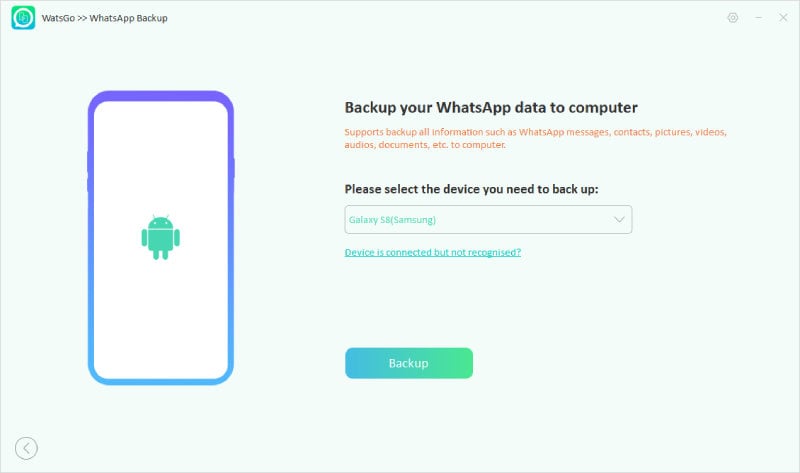
ステップ3。 次に、プロンプトを無視し、[続行]をクリックします。次に、サムスンからiPhoneに転送するデータを選択します。
RELATED: LGフォンからコンピュータへ写真を転送する方法【解決策】
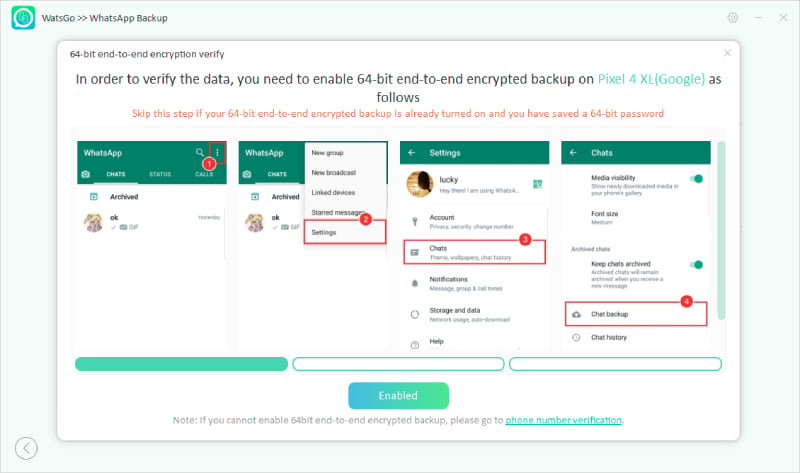
ステップ4。 Androidデバイスでエンドツーエンドの暗号化を有効にします。それを行うには、画面上の指示を確認してください。それは、プログラムがWhatsAppのバックアップを生成し始め、64ビットのパスワードで検証し始めます。
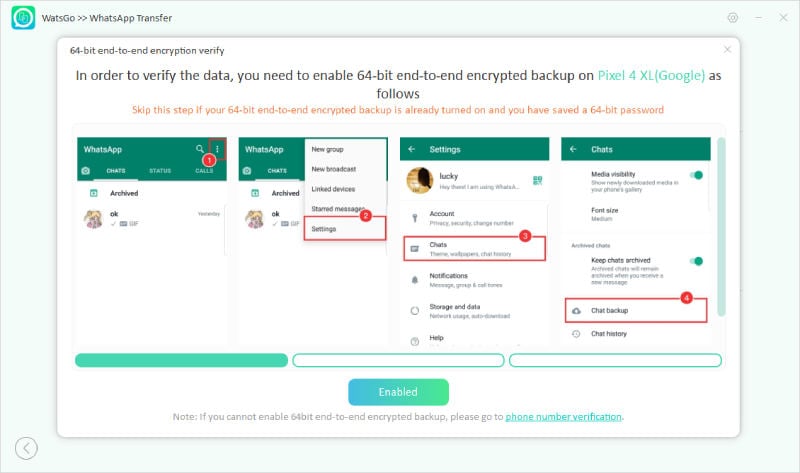
ステップ5。 このプログラムは、iPhoneに復元できるWhatsAppバックアップを生成します。
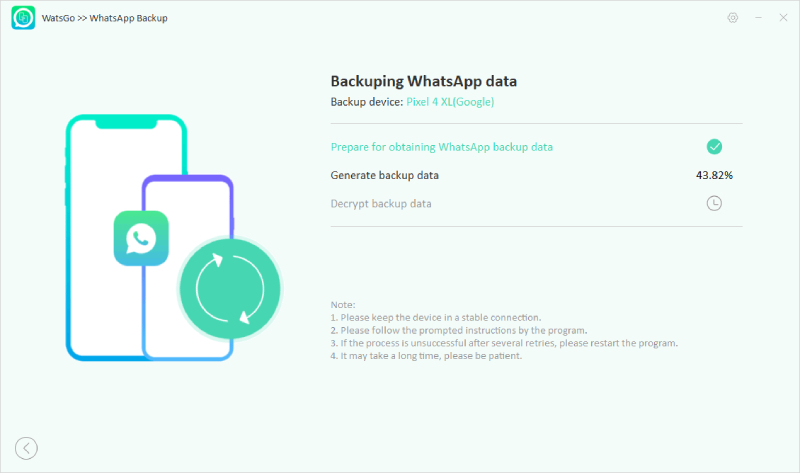
ステップ6。 最後に、正常に転送されたメッセージが画面に表示されます。
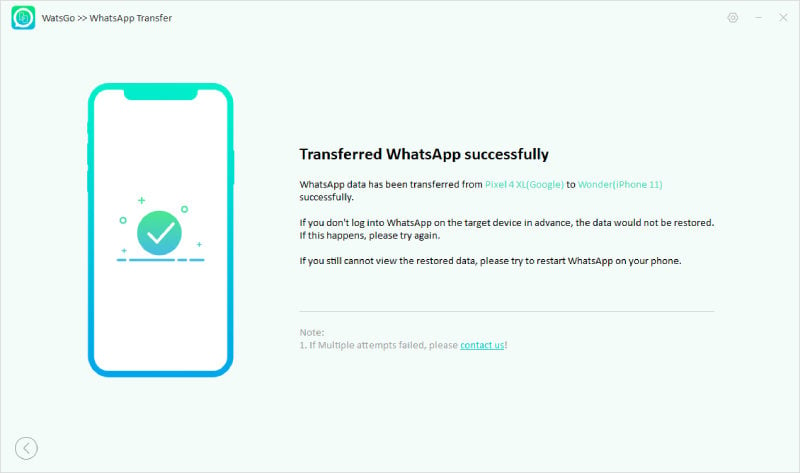
結論
このガイドでは、Samsung WhatsApp通知音が機能していない問題を解決するためのトップソリューションに言及しました。このガイドを読んだ後、Samsungデバイスで通知を取得できるようになります。






